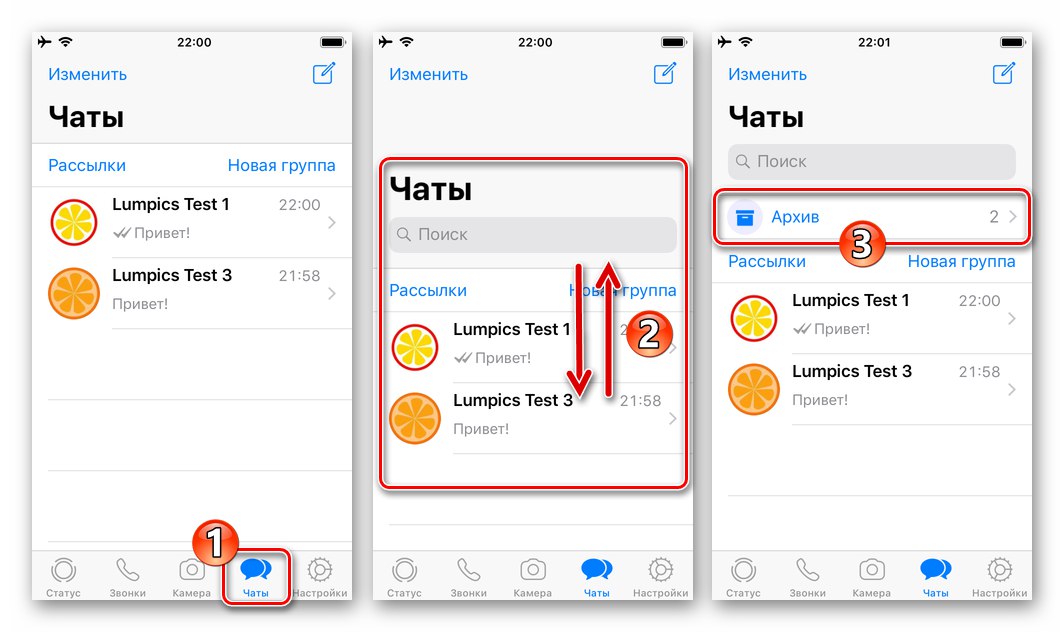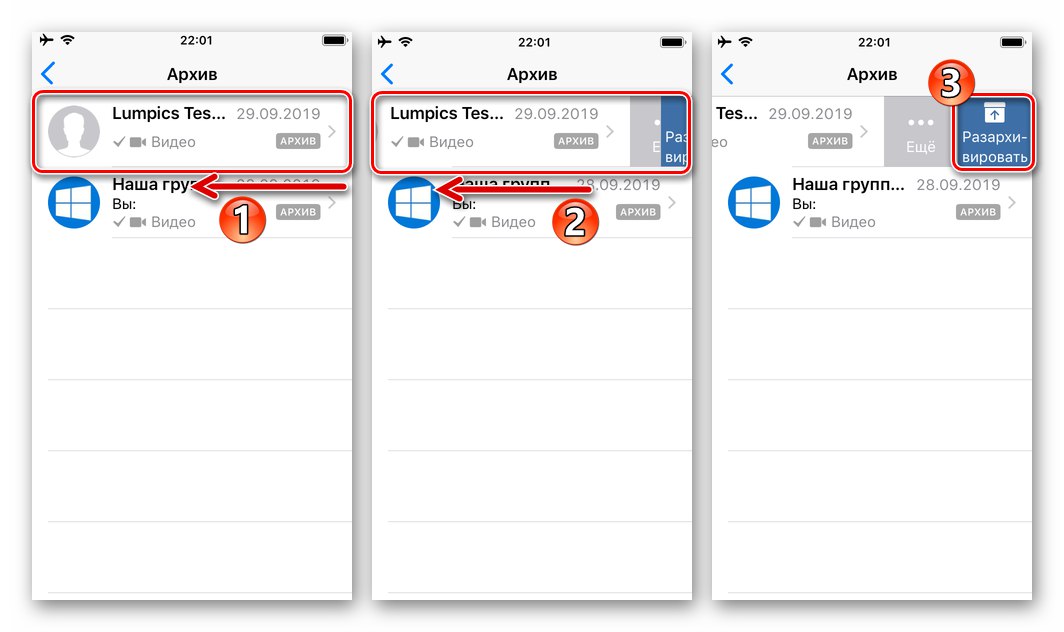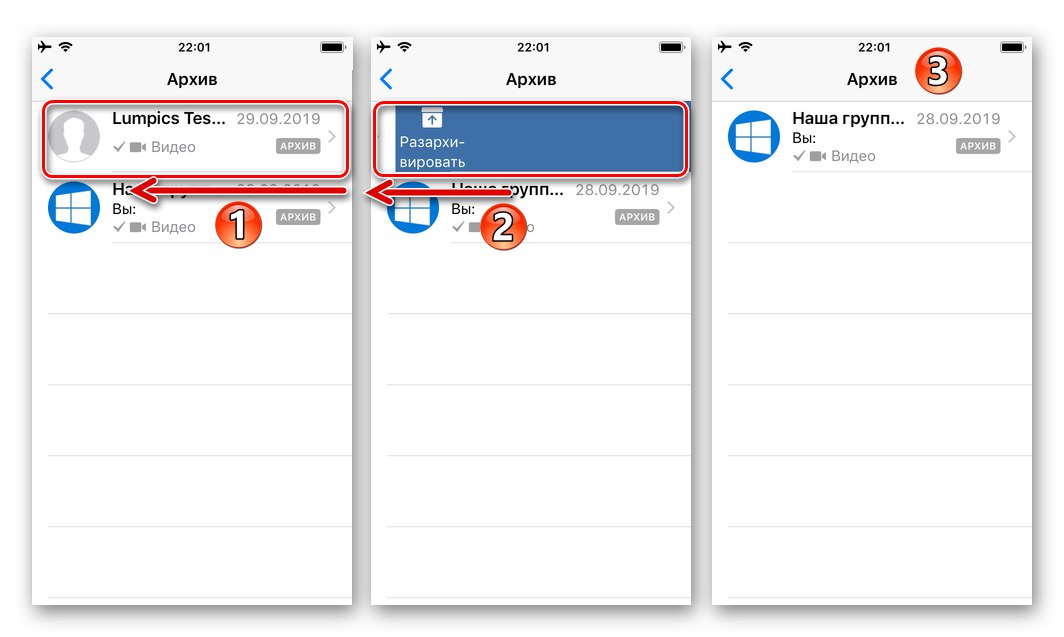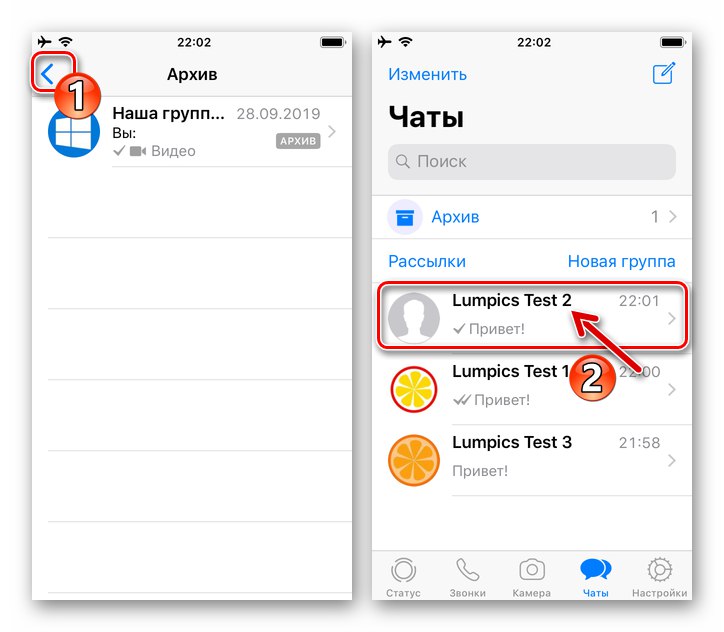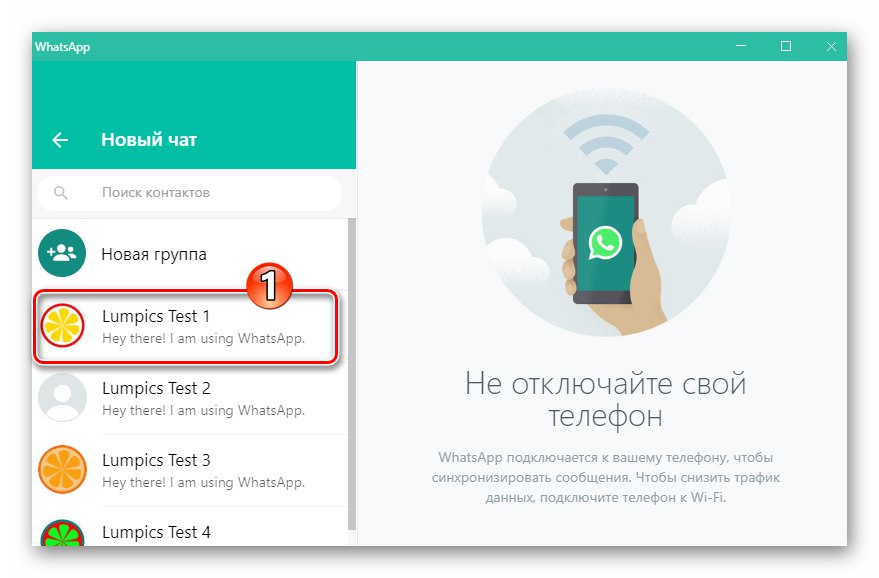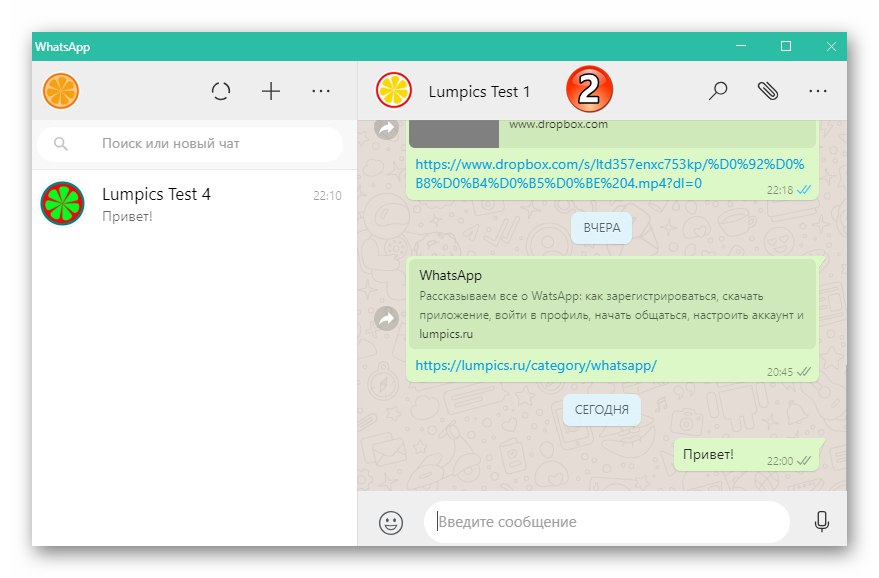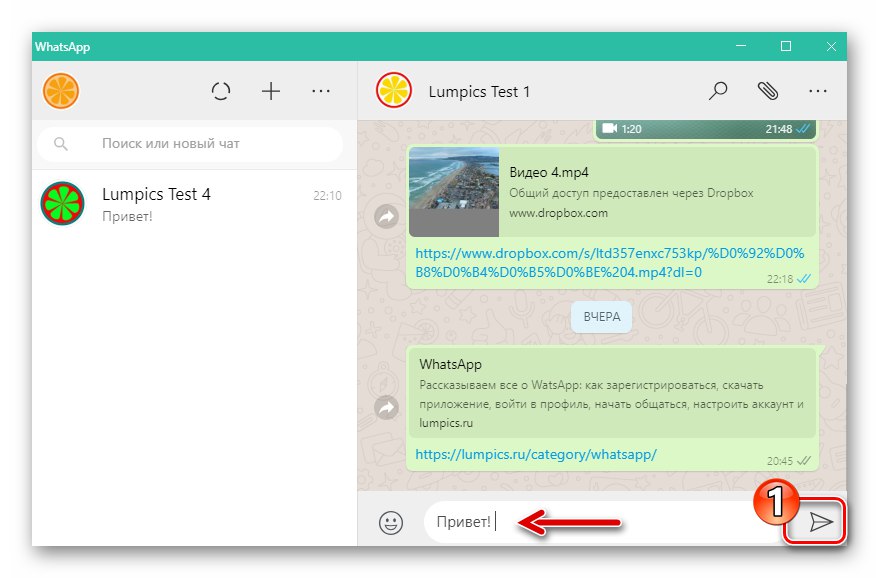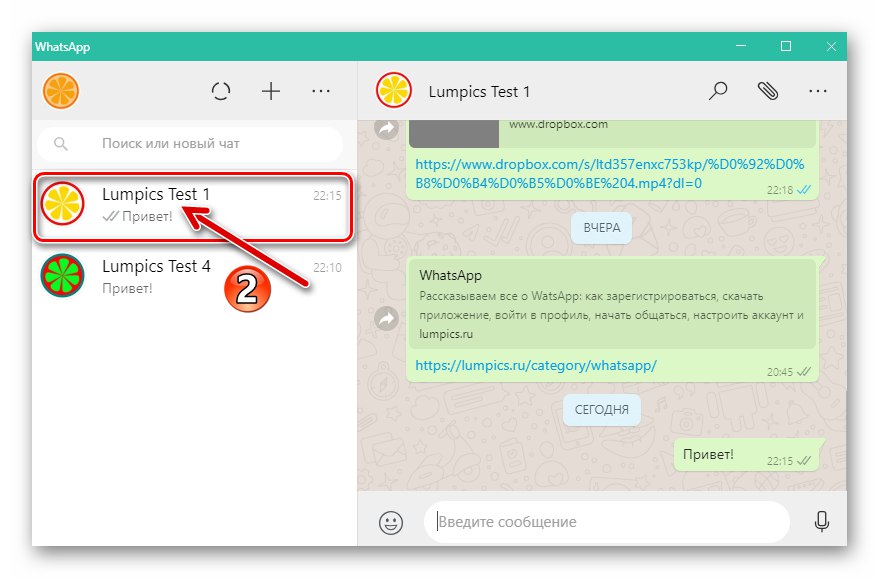روش بایگانی گپ ها در WhatsApp پیشنهاد می کند که دیر یا زود کاربر باید به نامه نویسی دیگری برگردد ، یعنی آن را از لیست موقتاً نامرئی استخراج کند. در این مقاله روشهایی برای بازگشت گفتگوها و گروههای پنهان به حالت عادی هنگام کار با پیام رسان در Android ، iOS و Windows مورد بحث قرار گرفته است.
چگونه می توان گفتگوها و گروه ها را در WhatsApp از حالت فشرده خارج کرد
هر گفتگویی که در بایگانی پیام رسان WhatsApp قرار داده شود ، همیشه در دسترس است و می تواند در هر زمان ادامه یابد. دارندگان دستگاههای Android که iPhone و کاربران Windows-PC را ترجیح می دهند هنگام حل مشکل لغو بایگانی مکالمات متفاوت عمل می کنند ، این امر به دلیل تفاوت در رابط برنامه های کاربری سیستم تبادل اطلاعات برای سیستم عامل های مختلف است.
اندروید
که در WhatsApp برای آندروید جدا کردن گفتگوها و گروه ها با دنبال کردن یکی از چندین مسیر کوتاه انجام می شود. تأثیر اجرای یک یا دستورالعمل های دیگر تفاوت اساسی ندارد ، بنابراین ما روشی را انتخاب می کنیم که در یک شرایط خاص راحت تر و سریعتر به نظر می رسد.
روش 1: پیام ورودی
روش اول استخراج مکاتبات از بایگانی در واقع شامل اقدامات پیام رسان WhatsApp نیست ، شما فقط باید منتظر هر پیام دریافتی از طرف مکالمه باشید. به محض اینکه یک شرکت کننده دیگر در سیستم فعال باشد ، گفتگو با او باز خواهد شد و عنوان مکالمه در برگه ظاهر می شود "چت" در برنامه کاربری که قبلا مکاتبات را پنهان کرده است.
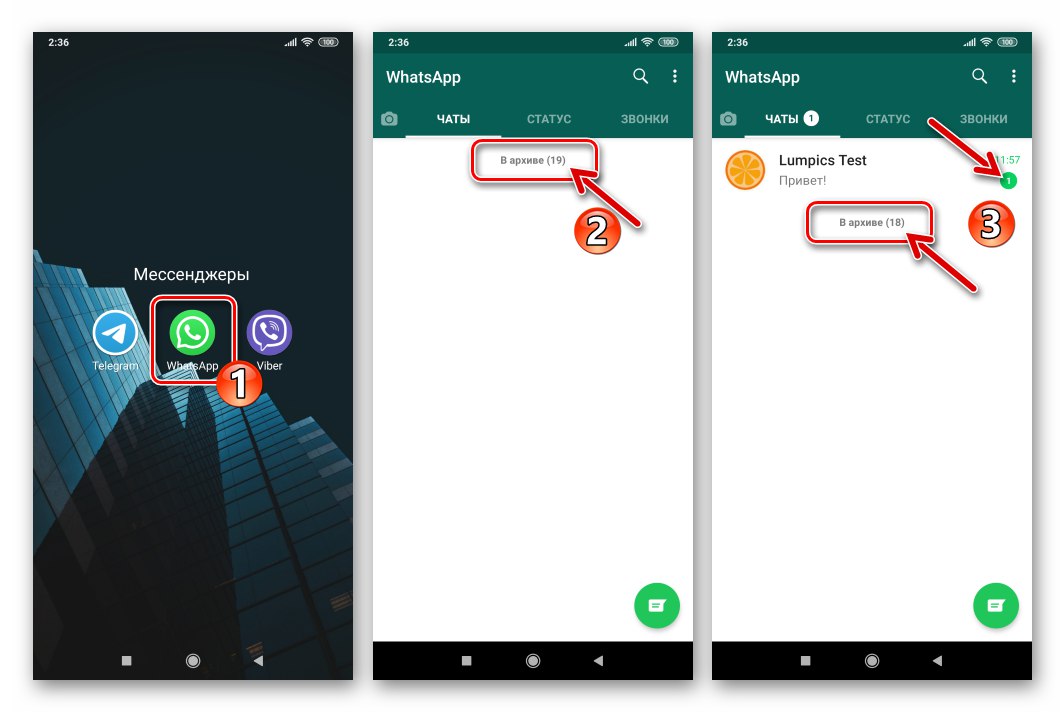
روش 2: دفترچه آدرس
اگر داده های عضو WhatsApp که مکاتبات شما بایگانی شده است در لیست موجود است "مخاطب" پیام رسان ، ادامه تبادل اطلاعات پس از انجام مراحل زیر امکان پذیر خواهد بود.
همچنین بخوانید: چگونه مخاطبی را به کتاب آدرس WhatsApp خود برای Android اضافه کنیم
- ما WhatsApp را در محیط اندروید راه اندازی می کنیم. در مرحله بعدی ، با لمس دکمه گرد ، دفترچه آدرس را صدا می کنیم "یک پیام جدید" در پایین صفحه در برگه کلیک کنید "CHATS" برنامه های کاربردی.
- ما در لیست باز شده نام شخص مکالمه را پیدا می کنیم "مخاطب" و روی آن ضربه بزنید. اگر گفتگویی با فرد مشخص شده قبلاً انجام شده و در بایگانی قرار گرفته باشد ، پس از ارسال پیامی برای آن از آنجا استخراج می شود.
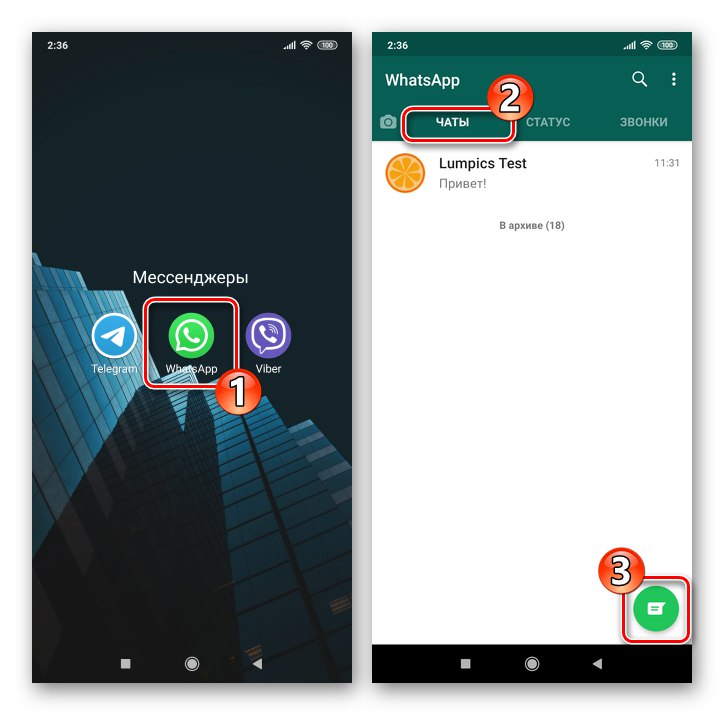
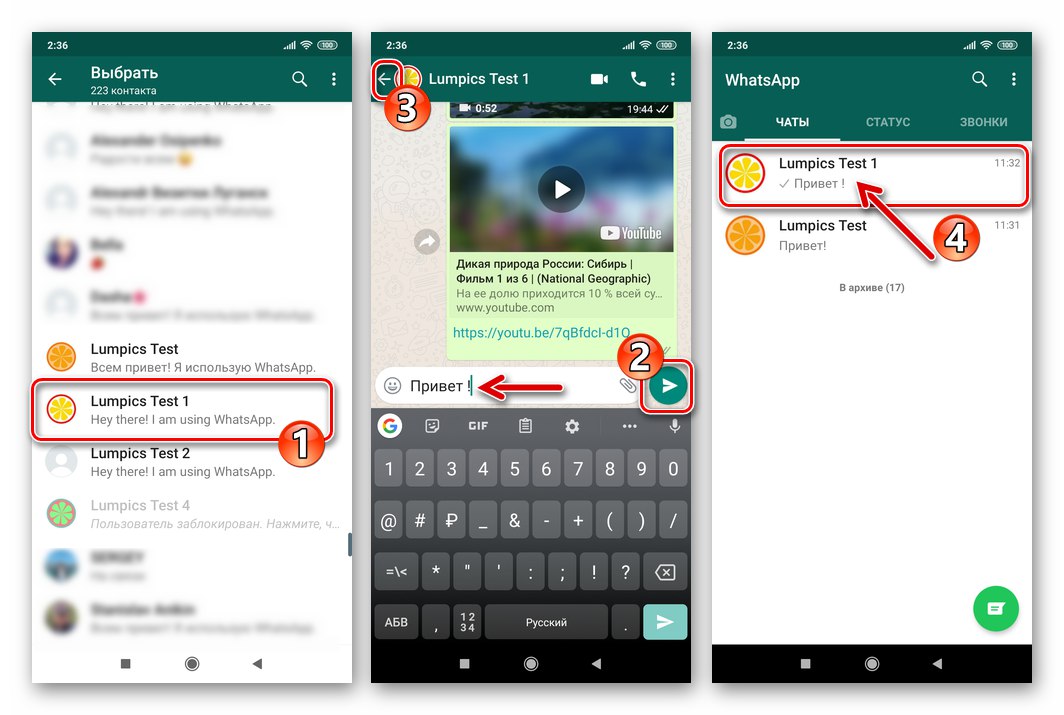
روش 3: لیست "در بایگانی"
گزینه بعدی برای بازگرداندن مکاتبات بایگانی شده به حالت عادی آن از لیست موجود در WhatsApp انجام می شود "در بایگانی".
- WhatsApp و در بخش را باز می کنیم "CHATS" برنامه ها ، ما به پایین لیست گفتگوها و گروه های موجود پیمایش می کنیم. بعد ، روی کتیبه کلیک کنید "در بایگانی (شماره)".
- در لیستی که باز می شود ، عنوان گفتگوی باز شده را پیدا می کنیم و روی آن ضربه می زنیم تا صفحه ارسال و دریافت پیام باز شود.
- ما هر پیامی را برای مخاطب می نویسیم و می فرستیم. این همه - مکالمه به طور خودکار به لیست همیشه در دسترس منتقل می شود و تا دفعه بعدی که بایگانی یا حذف می شود ، در آنجا باقی خواهد ماند.
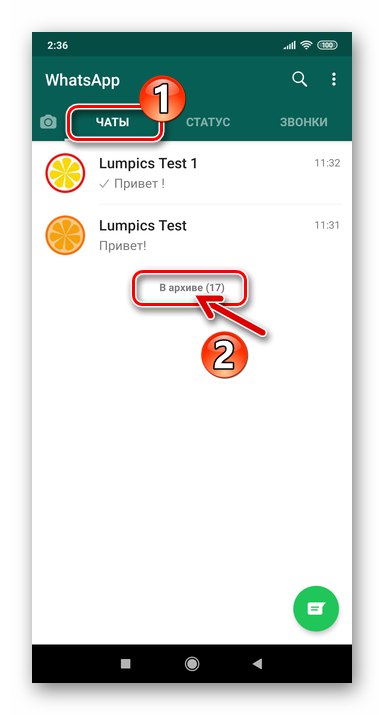
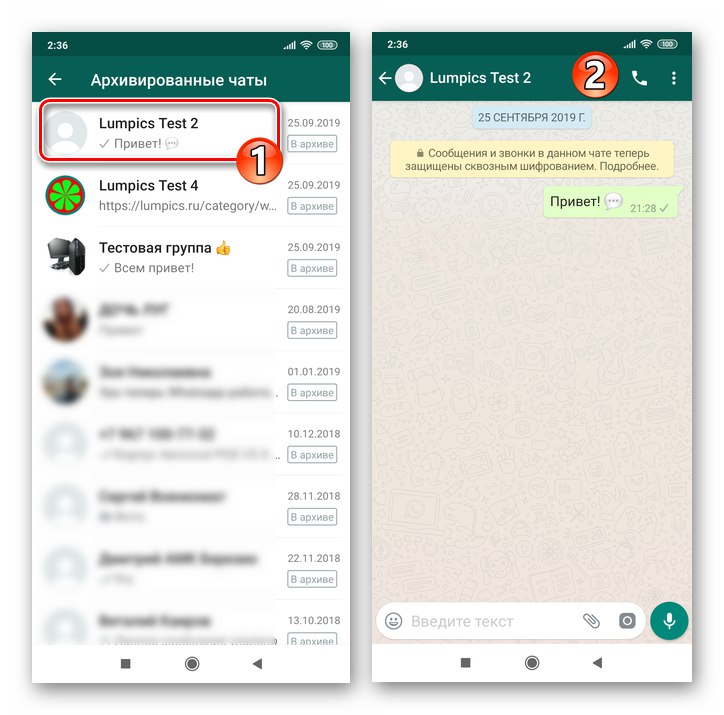
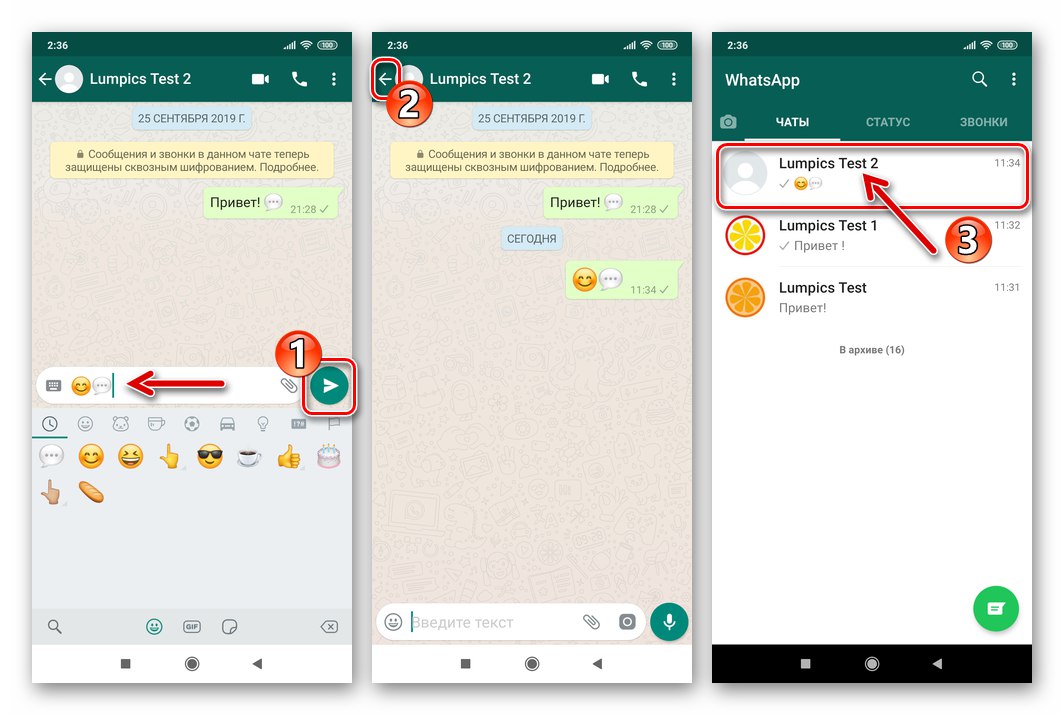
همچنین بخوانید: چگونه چت را در WhatsApp برای آندروید حذف کنیم
روش 4: همه چت ها
برای استخراج همه گفتگوها و گروههایی که همزمان در آنجا قرار گرفته اند ، باید از گزینه ویژه موجود در استفاده کنید "تنظیمات" واتس اپ
- منوی اصلی پیام رسان را فراخوانی می کنیم ، قرار داشتن در هر برگه برنامه و ضربه زدن روی سه نقطه در بالای صفحه در سمت راست. بعد ، به "تنظیمات".
- باز کردن بخش پارامترها "چت"سپس ضربه بزنید "تاریخچه ی گفتگو".
- فشار دادن "بایگانی کردن همه گپ ها" علی رغم این واقعیت که هدف نهایی ما مخالف نام گزینه است. ما درخواست WatsAp دریافت شده را تأیید می کنیم.
- بعلاوه ، بدون رفتن به جایی از قسمت پارامترها "تاریخچه ی گفتگو"، ضربه زدن "از حالت فشرده خارج کردن همه گپ ها"... پس از تأیید درخواست دریافتی و انتظار دوم ، همه عناوین گفتگوها و گروه ها که قبلاً پنهان شده بودند ، در لیست موجود از برگه به مکان های خود باز می گردند "CHATS" پیام رسان.
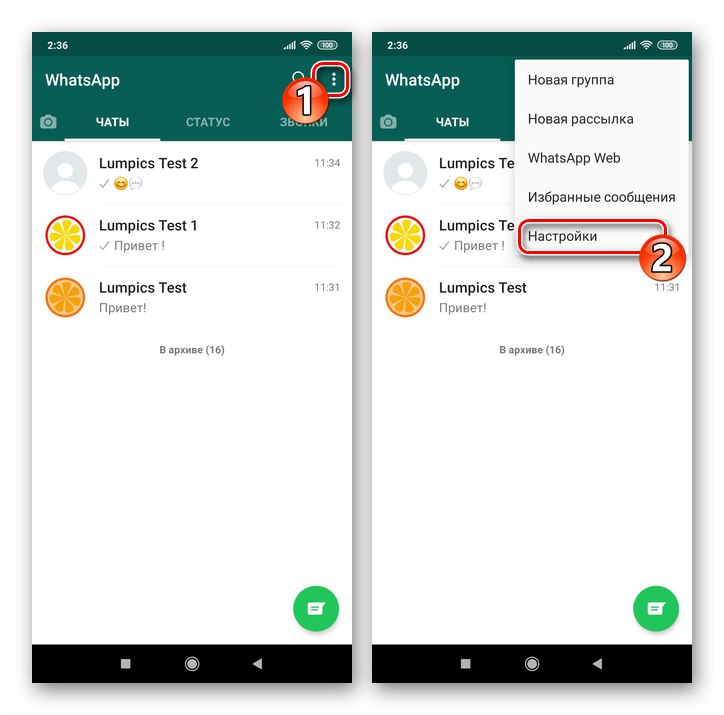
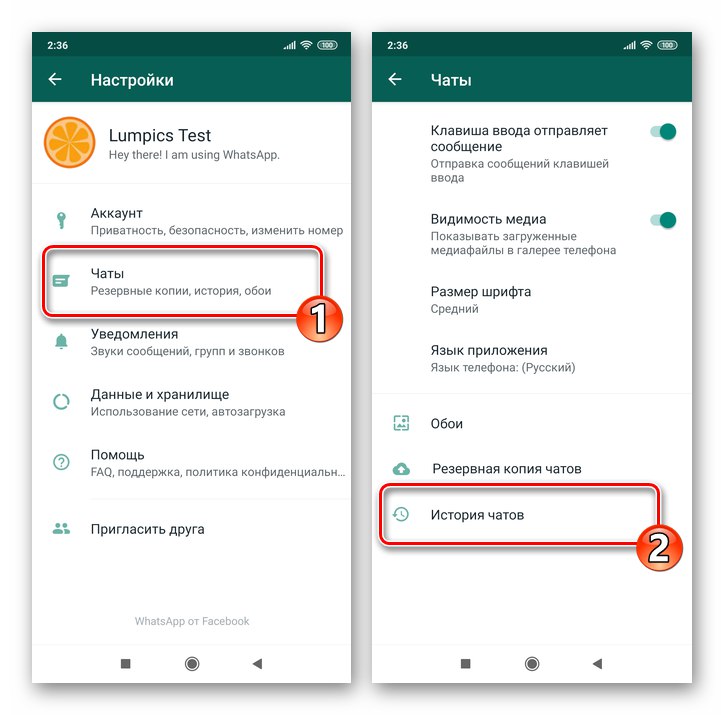
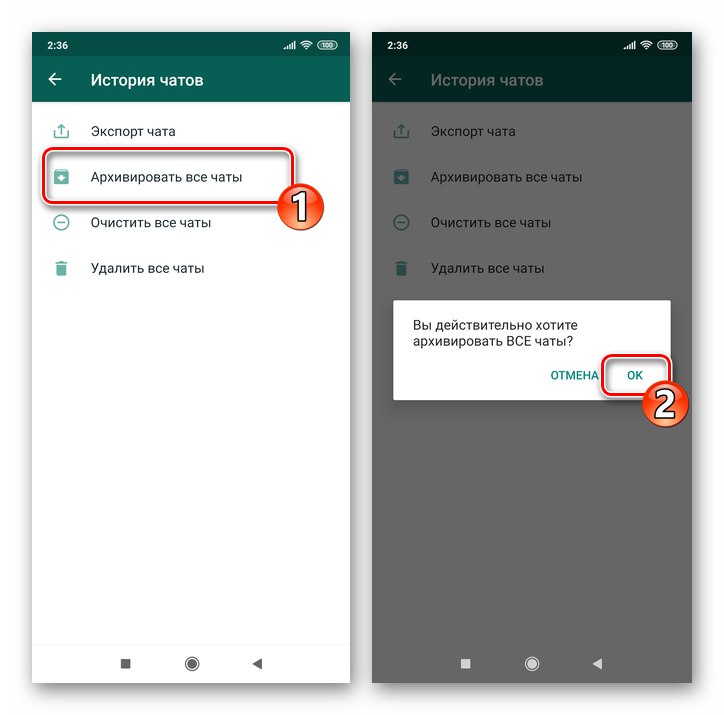
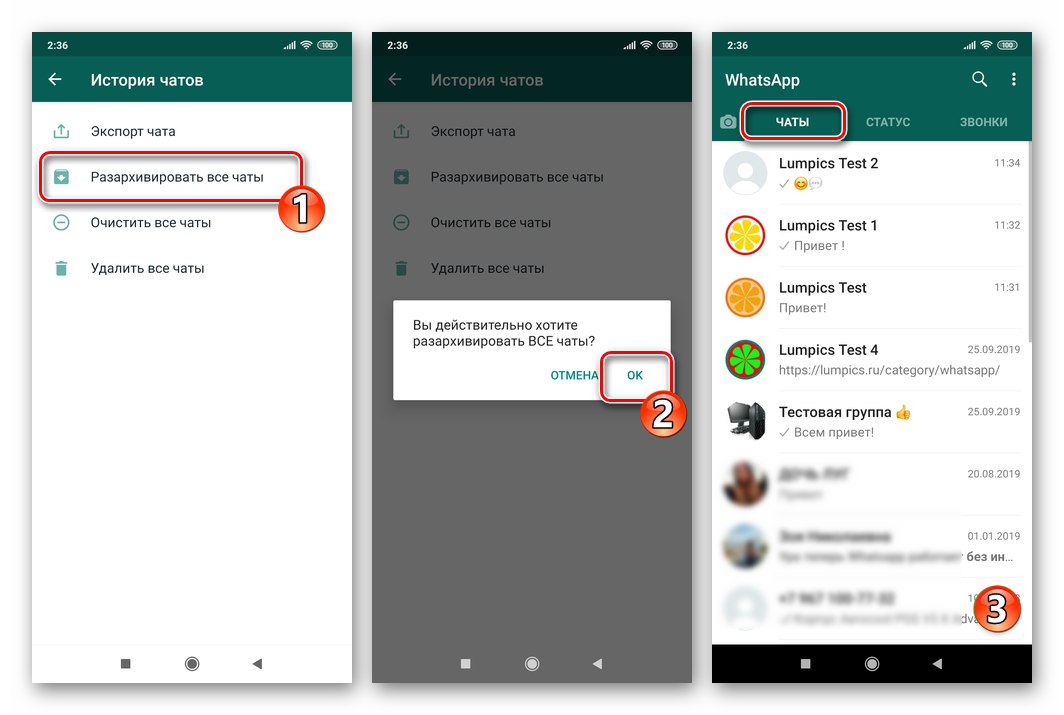
iOS
که در WhatsApp در آیفون به منظور لغو بایگانی مکاتبات ، یکی از روشهای زیر استفاده می شود.
روش 1: پیام ورودی
بایگانی كردن هر گفتگو یا گروهی در واتس اپ ، همانطور كه بسیاری تصور می كنند ، منجر به ناتوانی موقتی در استفاده از آن نمی شود. علاوه بر این ، هر فعالیتی در چارچوب نامه نگاری ارسال شده به بایگانی منجر به بازگشت آن به حالت عادی خود می شود. بنابراین ، ساده ترین روش برای خارج شدن از حالت فشرده هر مکالمه ، انتظار برای پیام دریافتی از طرف مکالمه است.
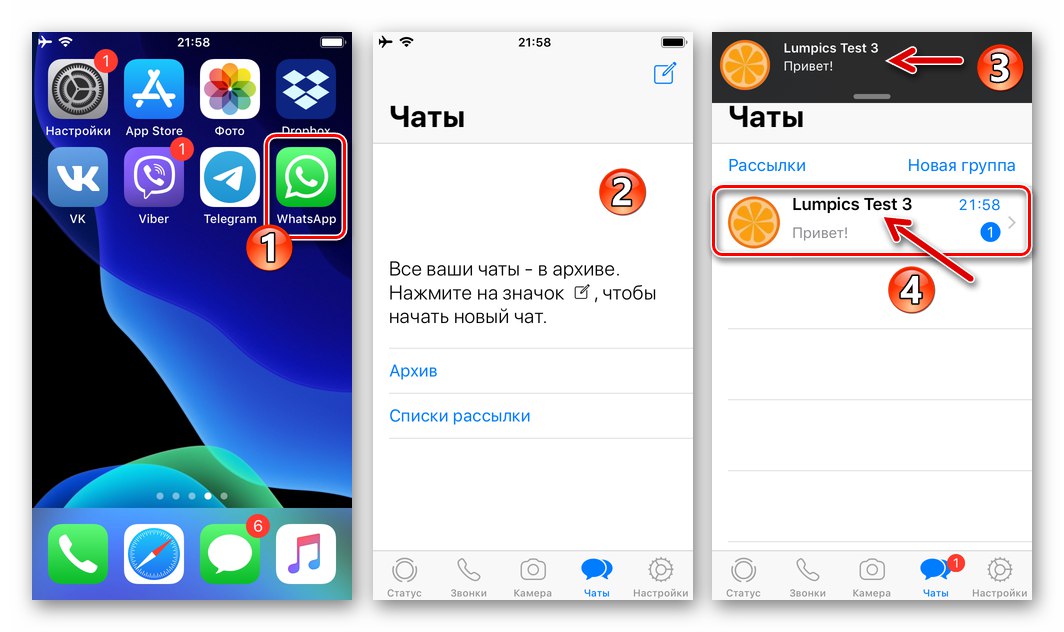
روش 2: دفترچه آدرس
امکان برقراری ارتباط از طریق WhatsApp با وارد شده "مخاطب" پیام رسان توسط کاربر به واقعیت یافتن مکالمه با وی در بایگانی بستگی ندارد و همچنین می تواند در هر زمان شروع شود. بدین ترتیب استخراج مکاتبات از لیست پنهان با روش زیر امکان پذیر است.
همچنین بخوانید: افزودن کاربر به مخاطبین WhatsApp برای iPhone
- پیام رسان را باز کنید ، به بخش بروید "چت" و سپس دکمه را فشار دهید "نوشتن" در سمت راست بالای صفحه کلیک کنید.
- در لیست باز شده "مخاطب" ما شرکت کننده Vatsap را پیدا می کنیم ، گفتگویی که با او بایگانی شده است ، روی نام او ضربه می زنیم.
- ما هر پیامی را برای مخاطب ارسال می کنیم ، پس از آن مکاتبات از لیست بایگانی شده و لیست موجود در برگه خارج می شود "چت" برنامه های کاربردی.
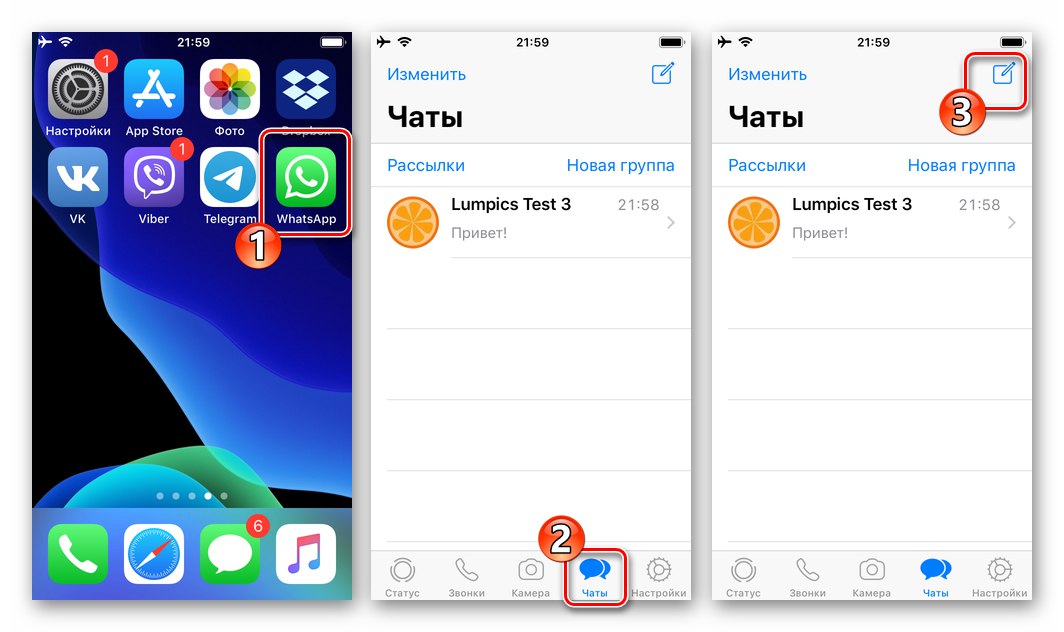
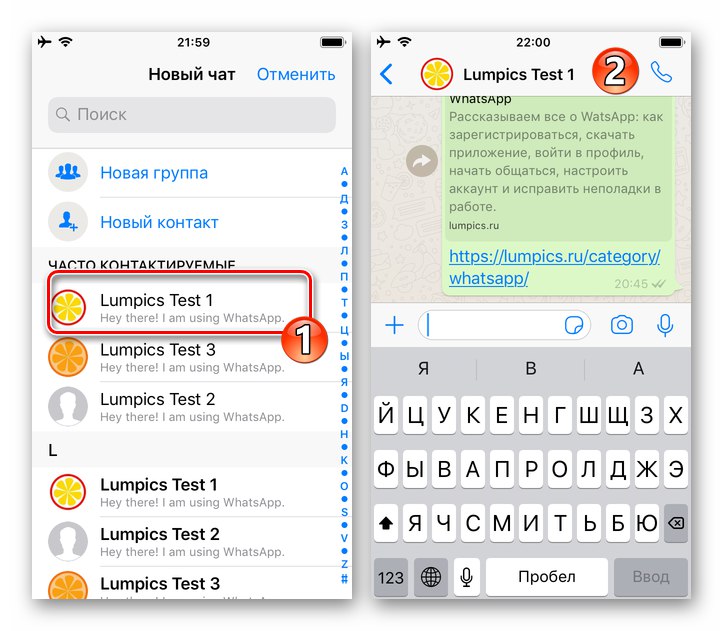
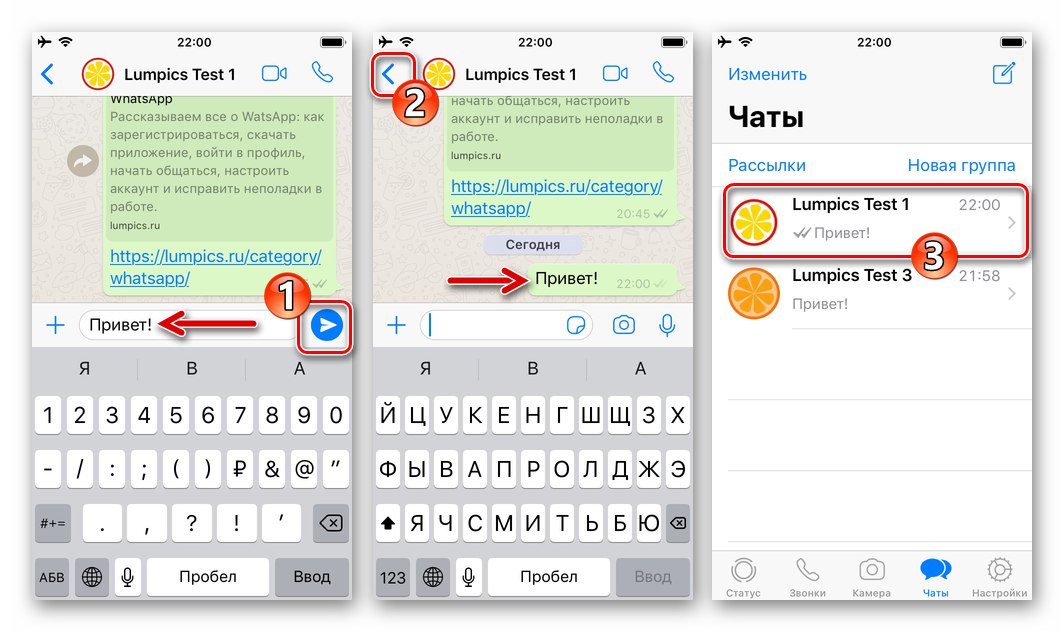
روش 3: لیست "بایگانی"
در پیام رسان یک امکان بسیار ساده برای باز کردن لیست کاملی از گفتگوها و گروه های قرار داده شده در بایگانی وجود دارد. پس از دسترسی به این لیست ، می توانید چت (ها) را از آن استخراج کنید.
- به برگه بروید "چت" و لیست عناوین نامه نگاری موجود در آن را به پایین بکشید. در نتیجه ، نام در زیر منطقه جستجو نمایش داده می شود "بایگانی" - ما روی آن ضربه می زنیم.
![WhatsApp برای iOS نحوه باز کردن لیست چت ها بایگانی در پیام رسان]()
- عنوان بازیابی شده از مجموعه مکالمات بایگانی شده را پیدا کرده و آن را به سمت چپ تغییر می دهیم. وقتی دکمه ظاهر شد "از حالت فشرده خارج کنید" روی آن کلیک کنید.
![WhatsApp برای iOS از فهرست منو از فهرست بایگانی باز کند]()
گزینه دوم ، کشیدن عنوان گفتگو یا گروه به سمت چپ تا انتها است.
![WhatsApp برای iOS با کشیدن انگشت ، گپ را از لیست مخفی به لیست بایگانی حذف می کند]()
- در نتیجه ، بازگشت به بخش "چت" پیام رسان ، ما فرصتی برای ادامه مکاتبات پنهان قبلی پیدا کردیم.
![WhatsApp برای iOS استخراج چت از بایگانی کامل شد]()
روش 4: همه چت ها
که در "تنظیمات" WhatsApp دارای گزینه ای است که به شما امکان می دهد بدون آنکه استثنایی تمام گفتگوها و گروه ها را که کاربر پیام رسان عضو آن است ، بایگانی کرده و همچنین عملیات معکوس را انجام دهید.
- در برنامه WatsAp برای iOS ، به بروید "تنظیمات"... بعد ، بخش را باز کنید "چت".
- فشار دادن "بایگانی کردن همه گپ ها" و درخواست دریافتی را تأیید کنید. سپس بلافاصله لمس کنید "از حالت فشرده خارج کردن همه گپ ها".
- پس از اتمام بند قبلی دستورالعمل ها ، ما به استفاده از پیام رسان در حالت عادی بازگشتیم - لیست گفتگوها و گروه های بایگانی شده اکنون خالی است.
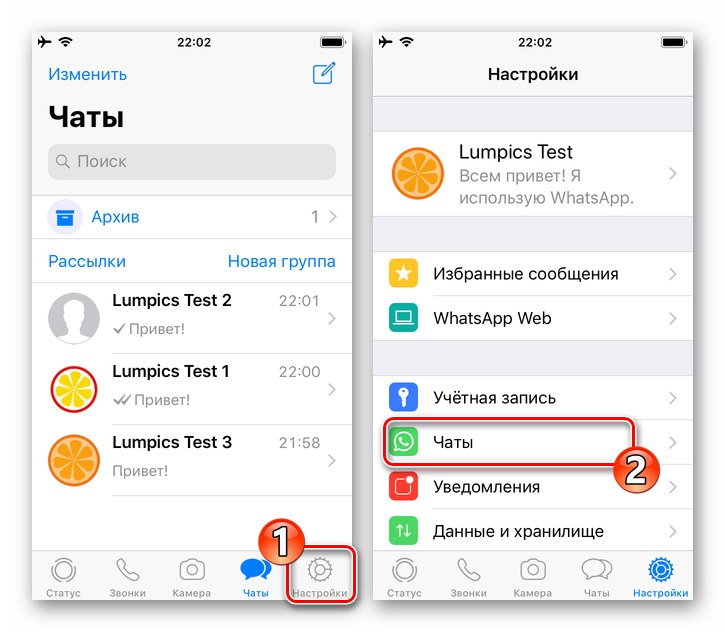
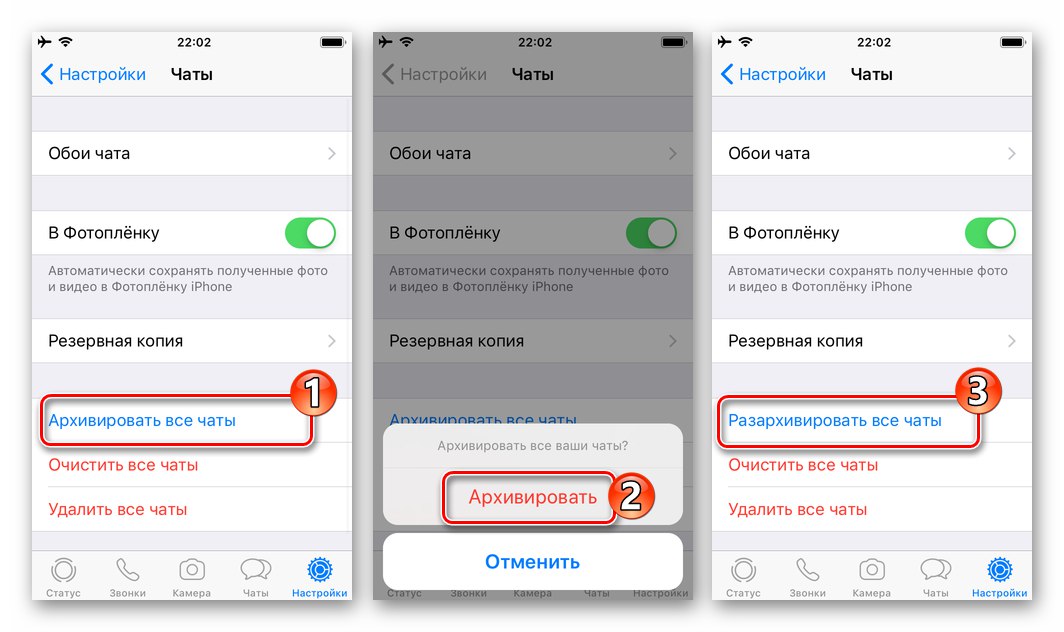
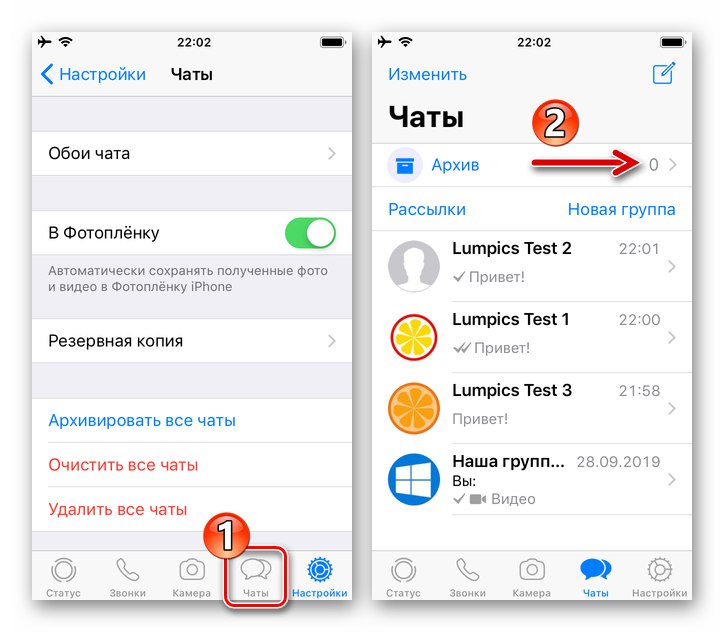
پنجره ها
در برنامه WhatsApp برای کامپیوتر مراحل مربوط به لغو بایگانی گفتگوها و گروه ها تفاوت اساسی با مراحل سیستم عامل های تلفن همراه فوق الذکر ندارد.
روش 1: پیام ورودی
اگر کاربر نگران این باشد که پیام مهمی را که انتظار می رود به چت بایگانی شده برسد از دست ندهد ، بی فایده این کار را می کند.
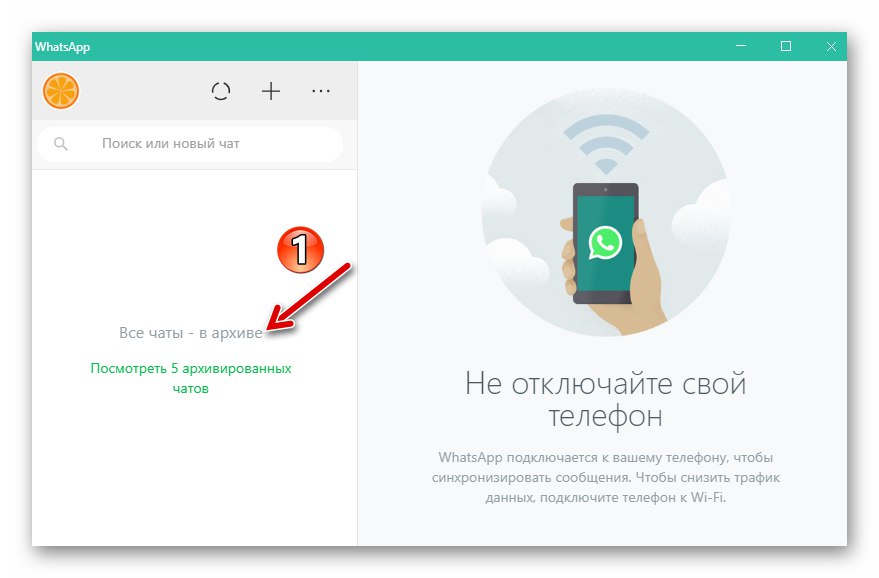
یک پیام ورودی ، صرف نظر از وضعیت مکاتبه ، نه تنها دریافت می شود ،
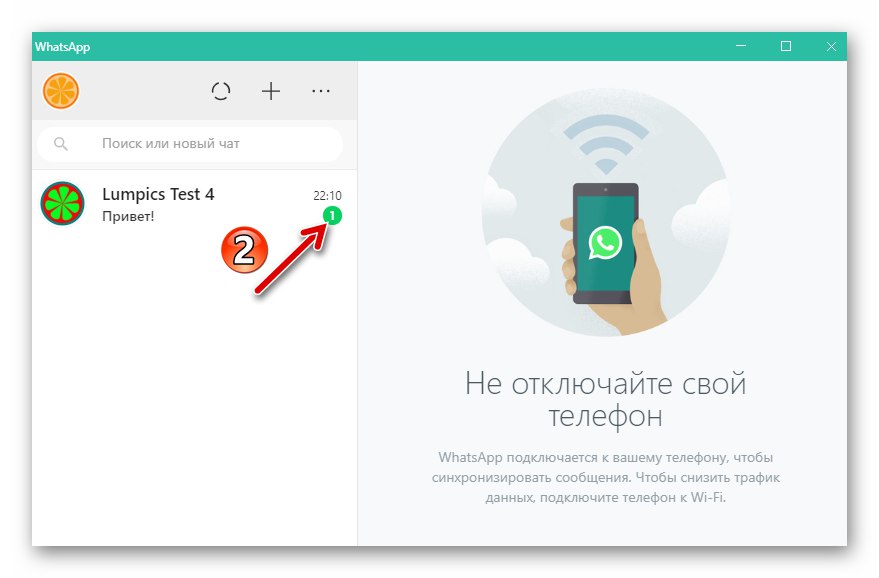
اما همچنین یک گفتگوی یا گروهی از لیست کسانی که در زمان دریافت در پیام رسان مخفی شده اند ، نمایش داده می شود.
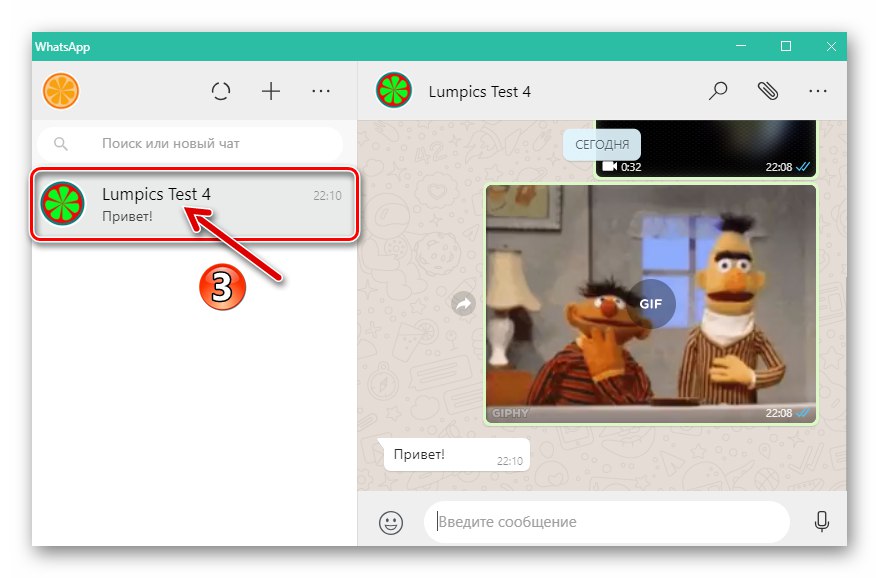
روش 2: مخاطبین
اگر داده های عضو WhatsApp ، مکالمه ای که با وی بایگانی شده است ، به کتاب آدرس پیام رسان اضافه شود ، می توانید خیلی سریع ، با ارسال هر پیامی به مخاطب ، مکاتبات را از لیست نامرئی به پنجره WhatsApp منتقل کنید.
همچنین بخوانید: نحوه افزودن مخاطب به WhatsApp برای رایانه
- برنامه WhatsApp Windows را باز کنید و کلیک کنید «+» بالای لیست گفتگوها و گروههای باز در سمت چپ پنجره.
![WhatsApp برای Windows دکمه چت جدید در پنجره پیام رسان]()
- نام عضوی دیگر را در پیدا کنید "مخاطب" و با کلیک بر روی آن کلیک کنید
![WhatsApp برای ویندوز برای باز کردن یک چت بایگانی شده از لیست مخاطبین]()
مکاتبات باز - این همچنین برای گفتگوی مخفی کار می کند.
![WhatsApp برای ویندوز پنجره محاوره ای بایگانی شده]()
- ما هر پیامی ارسال می کنیم
![WhatsApp برای ویندوز برای استخراج چت از بایگانی پیام ارسال می کند]()
پس از آن مکالمه از حالت فشرده خارج می شود.
![WhatsApp برای گپ ویندوز پس از ارسال پیام به آن باز می شود]()
روش 3: لیست "چت های بایگانی شده"
دسترسی به لیست تمام گفتگوها و گروه های پنهان به منظور حذف برخی از عناصر آن را می توان به شرح زیر بدست آورد.
- در پیام رسان ، روی سه نقطه واقع در بالای لیست عناوین مکالمه در سمت چپ پنجره کلیک کنید.
- در منوی باز شده ، را انتخاب کنید "بایگانی".
- پس از دسترسی به لیست گفتگوها و گروه های پنهان ، بر روی عنوان مکاتبه ای که باید از حالت فشرده خارج شود ، کلیک راست می کنیم.
- در لیست نمایش داده شده اقدامات موجود ، کلیک کنید "باز کردن چت از حالت فشرده".
- در این مورد ، وظیفه ما حل شده تلقی می شود.
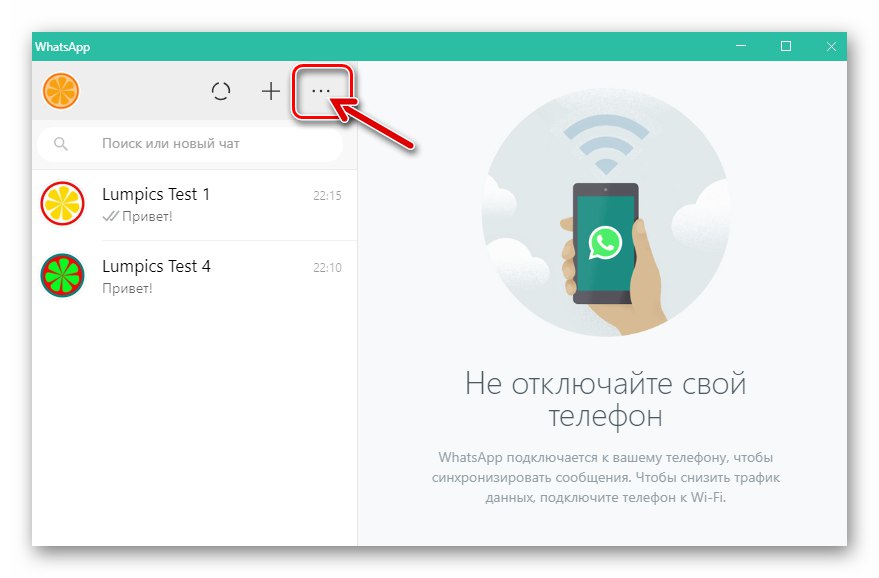
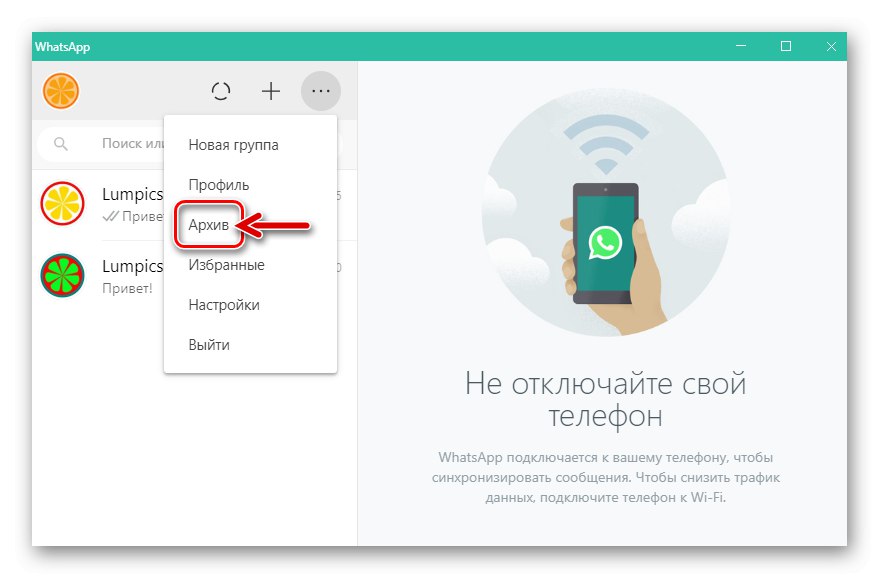
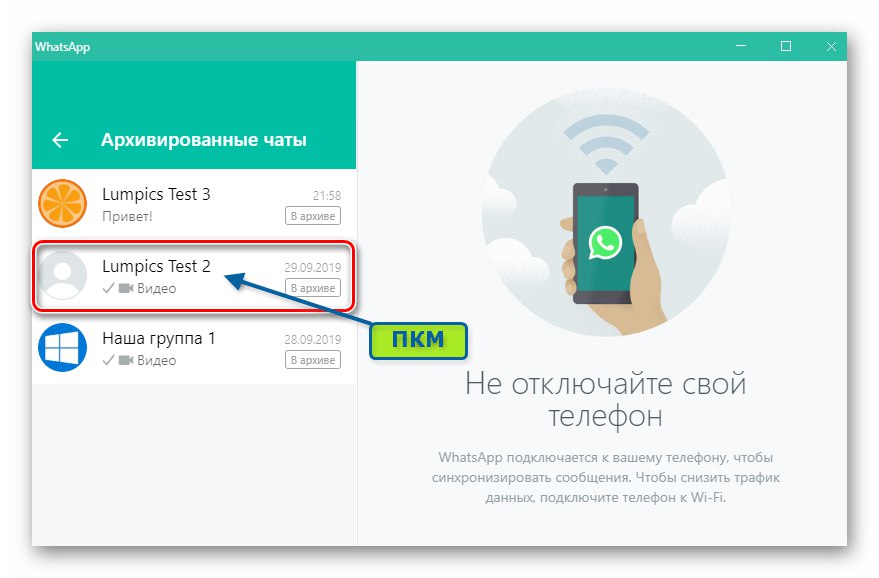
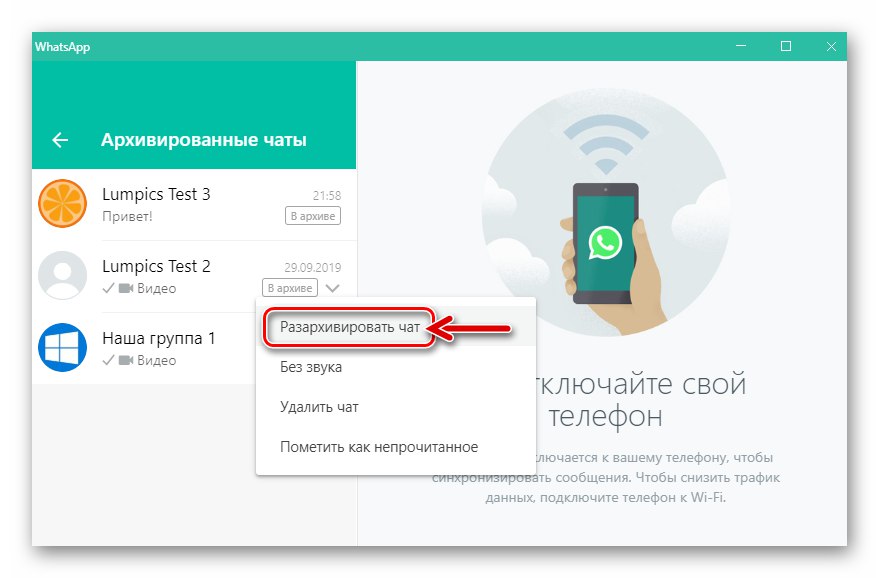
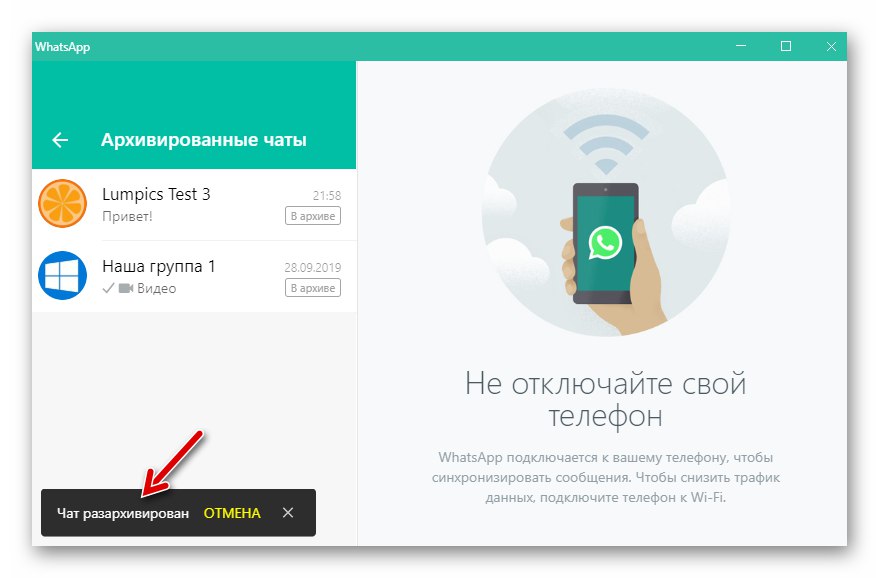
روش 4: همگام سازی
از آنجا که برنامه WhatsApp اساساً فقط یک "کلون" از پیام رسان نصب شده بر روی دستگاه Android یا iPhone صاحب حساب در سیستم تبادل اطلاعات است ، اقدامات برای باز کردن zip گفتگوها و گروه ها می تواند از طریق یک تلفن هوشمند انجام شود ، که اغلب راحت تر است. در نتیجه همگام سازی خودکار پس از پیروی از هر یک از دستورالعمل های Android یا iOS که در بالا در مقاله پیشنهاد شده است ، نتیجه حاصل بر روی برنامه WatsAp برای ویندوز اعمال می شود.
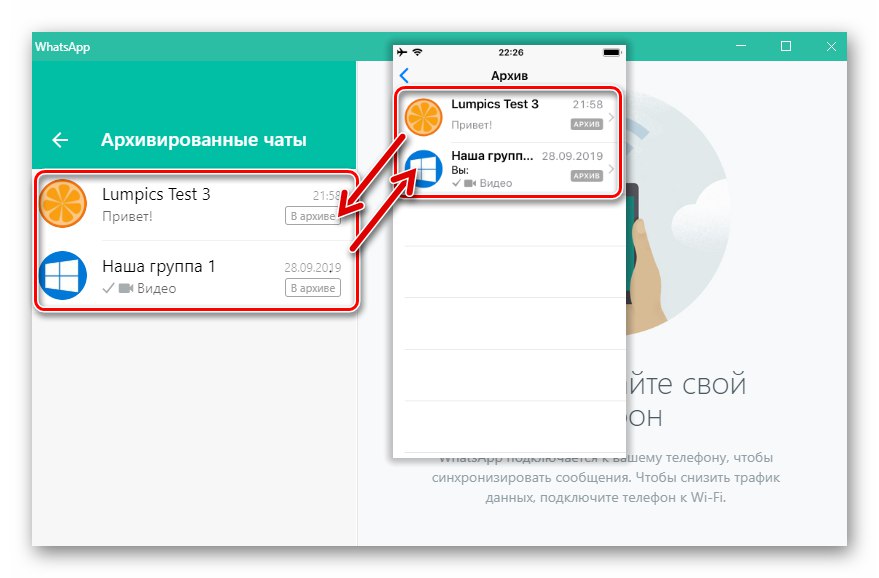
نتیجه
همانطور که مشاهده می کنید ، جدا کردن چت از واتس اپ بدون در نظر گرفتن هدف پنهان کردن آن و نسخه برنامه خدمات مورد استفاده کاربر ، کار دشواری نیست. ما امیدواریم که توصیه های مقاله به شما کمک کرده باشد تا سطح قابلیت استفاده و کارایی استفاده از یکی از محبوب ترین پیام رسان های فوری را امروز ارتقا دهید.